电脑开机进入u盘启动模式办法-电脑开机进入u盘启动模式教程
来源:game773整合
时间:2024-01-03
小编:773游戏
每当我们在使用U盘重装系统的过程中,一般都会在电脑重启的时候使用快捷键进入系统的启动项界面。那么对于不同品牌型号的电脑,其快捷方式也有所不同的。但是还有很多小伙伴还不知道开机按什么进入u盘启动模式。
1、开机按什么进入u盘启动模式呢?首先需要把启动u盘插在没有开机的电脑上,接着按下电源键出现品牌logo的开机画面时,迅速按下启动快捷键进入bios的界面。(这个启动快捷键每个电脑可能不一样大,大家可以自行查找,我的是delete键)
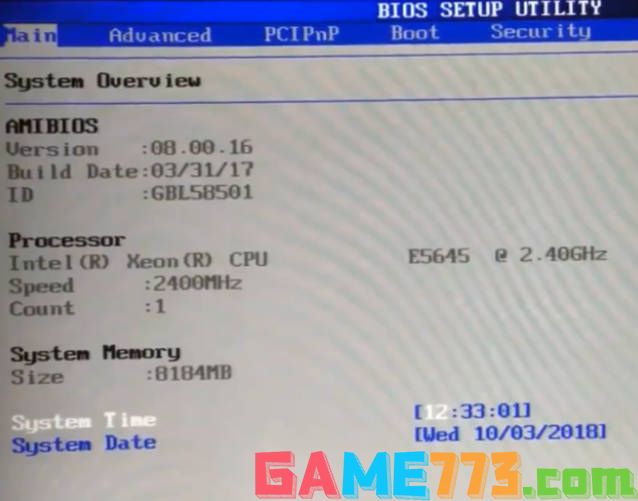
2、进入bios界面之后,找到boot按回车进入,选择u盘启动项设置为第一启动选项,通常u盘启动项名词带有为usb字样或者显示u盘名称。再按f10键保存相关设置。

3、重启电脑之后会进入u盘启动pe选择界面,大家根据需要安装的系统选择pe进入。
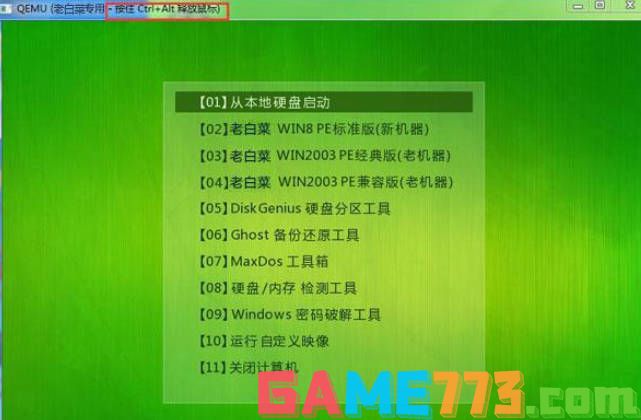
4、最后按回车好启动完成之后即可在这里进行重装系统的操作。
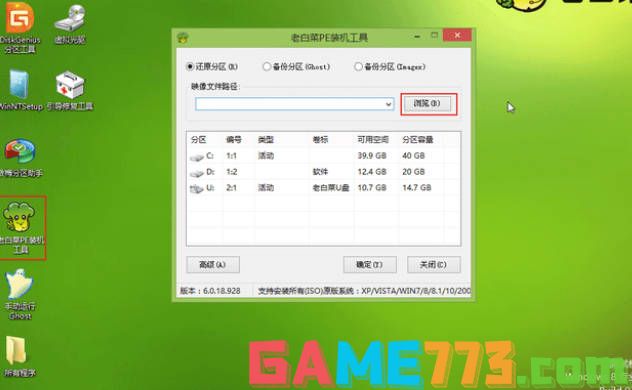
上面就是电脑开机进入u盘启动模式方法-电脑开机进入u盘启动模式教程的全部内容了,文章的版权归原作者所有,如有侵犯您的权利,请及时联系本站删除,更多u盘 启动相关资讯,请关注收藏773游戏网。
下一篇:ntldr文件丢失无法开机怎么解决?














